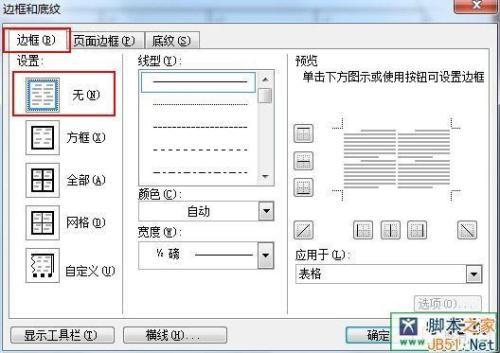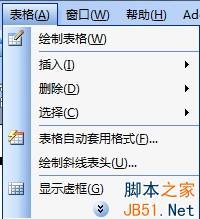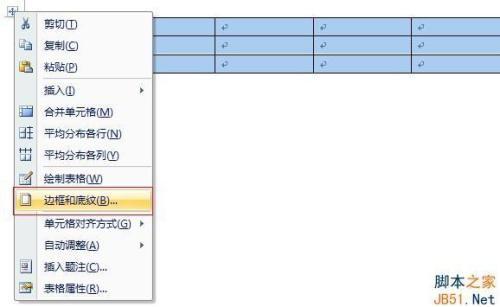word下边框不显示
11-17
在word中我们如果让文档中插入的表格边框不显示出来,或者不打印出来的话,是如何对表格进行边框定义设置,那么下面就针对word表格:在word中插入表格,怎么把周围的线去掉而且去掉不是虚线?教你在word表格边框不显示具体操作如下:
一、在word2003版本中,打开word文档,选中表格,右击-“边框和底纹”,选择“边框”选项卡,有个“线形”和“宽度”的选项,这里默认的是选择“全部”,然后,将其修改选择“无”,这样就行了,最后点击“确定”退出即可。
边框在默认情况下不会被隐藏的,为了方便我们编辑文档,在文档编辑状态下,我们仍然能够看到表格单元格的边框线。我们在打印预览状态或直接打印的时候,表格的边框线条、单元格四周的线,就不会出来了。
word2003中打印不显示表格边框的话,可能是你把表格设置成虚框后表格线看不见了,你可以这样操作:点击“表格”菜单——点击“显示虚框”。如图所示:
二、word2007版本中,如果也是表格边框打印要么就是一是边框线设为“无边框”,二是边框线设为白色了。这种情况只需要重新设置下边框即可。方法跟word2003相类似。如图所示:
如果你的word中有背景色填充,你又不想让你的表格线条显示出来的话,还有另外一种方法就是,可以设置边框边框线条的意思和文档背景颜色一样,这样,就看不出来了,也能取到取消边框线的目的。比如你的背景色是白色,那么你把边框线条颜色设置成白色即可不显示了。
相关文章